Spotify, o platformă audio și media apreciată la nivel global, încântă iubitorii de muzică și podcasturi încă din 2006. În prezent, un număr impresionant de 345 de milioane de utilizatori activi lunar se bucură de selecția bogată de muzică și de posibilitatea de a o distribui prietenilor. Cu toate acestea, întreruperile neașteptate și blocajele pot afecta negativ experiența de ascultare.

Dacă te confrunți cu problema întreruperilor repetate pe Spotify, acest articol îți oferă soluții practice pentru a o rezolva. Vei descoperi metode rapide de remediere, aplicabile atât pe telefonul mobil, cât și pe computer. Să începem!
Primii pași pentru a remedia întreruperile Spotify
Iată câteva sugestii simple pe care le poți încerca dacă te confrunți cu pauze în timp ce utilizezi Spotify pe dispozitivul tău mobil:
- Încearcă să ștergi fișierele temporare. Oprește telefonul pentru aproximativ 15 secunde, apoi repornește-l.
- Dezactivează modul de economisire a energiei. Această funcție poate interfera cu fluxul Spotify. Accesează „Opțiuni baterie” sau „Setări baterie” și dezactivează „Modul de economisire a energiei”.
- Dezactivează modul de economisire a datelor. Reducerea volumului de date utilizat de Spotify poate duce la probleme de întrerupere. Accesează „Setări -> Economizor de date” și dezactivează această opțiune.
- Descarcă muzica pe dispozitiv pentru a o asculta fără întreruperi, în special în zonele cu semnal slab. Vezi secțiunea „Întrebări frecvente” pentru instrucțiuni.
Rezolvarea problemelor de întrerupere pe Spotify (Windows sau Mac)
1. Deconectarea de pe toate dispozitivele
Uneori, accesarea contului de pe mai multe dispozitive poate cauza întreruperi pe dispozitivul pe care îl utilizezi în prezent. Încearcă să te deconectezi de pe toate celelalte dispozitive.
Notă: Deconectarea de pe toate dispozitivele se poate face doar prin intermediul site-ului web Spotify.
- Deschide un browser web și accesează Spotify.com.
- Autentifică-te în contul tău, dacă este necesar.
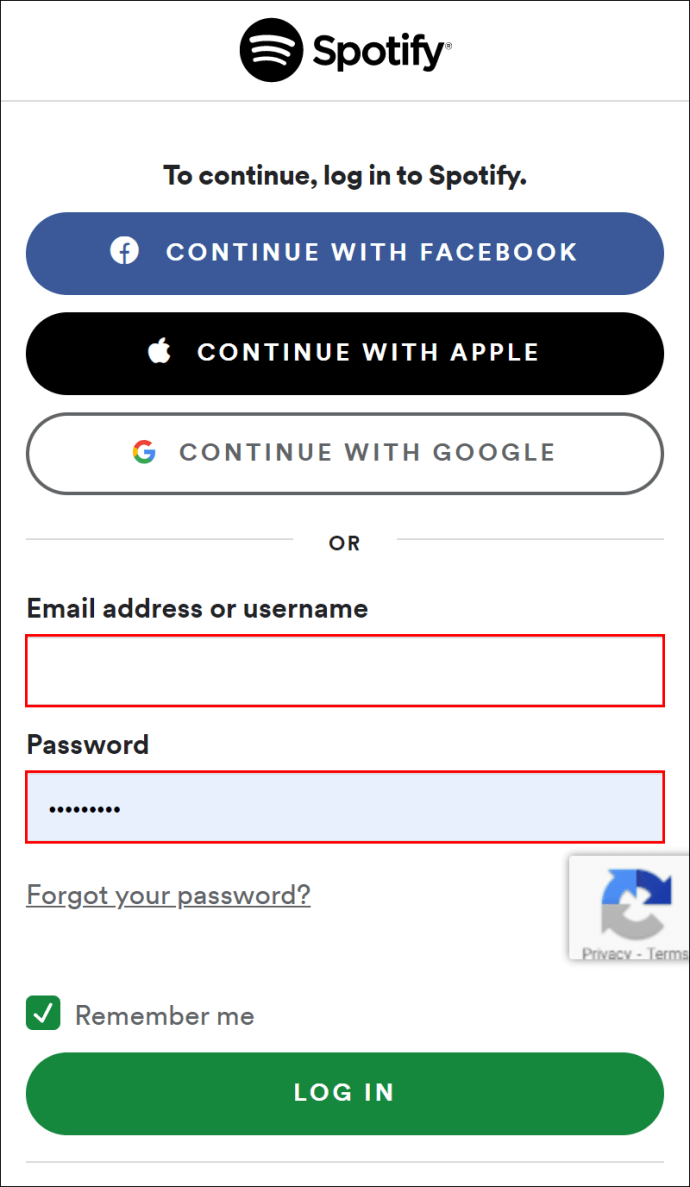
- În partea dreaptă sus a paginii, selectează pictograma de „Profil”.
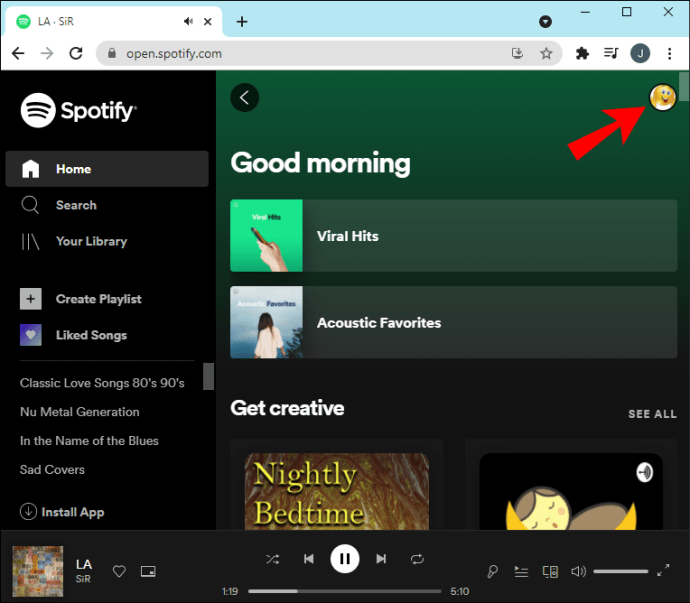
- Alege „Cont” din meniul derulant.
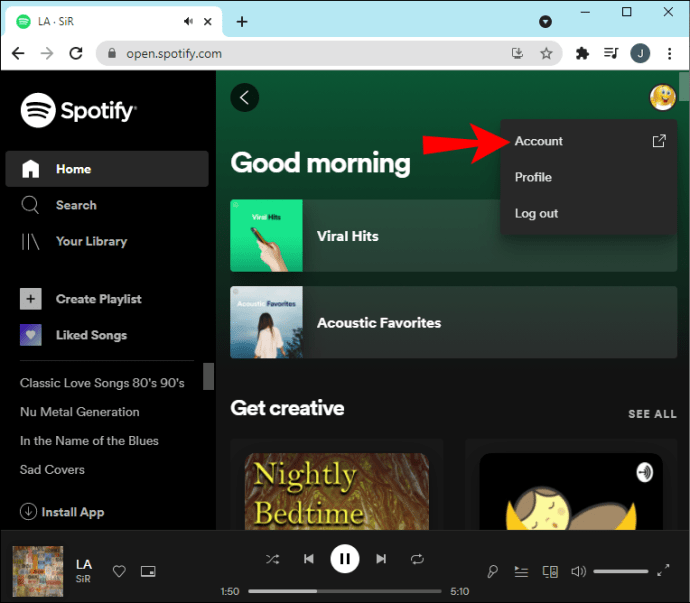
- În partea stângă, apasă pe „Prezentare generală a contului”.
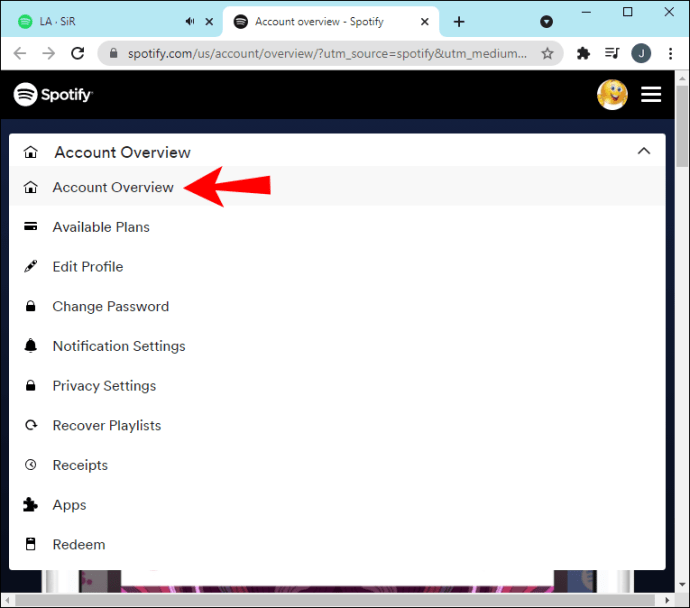
- Derulează în jos și apasă pe opțiunea „Deconectare de oriunde”.
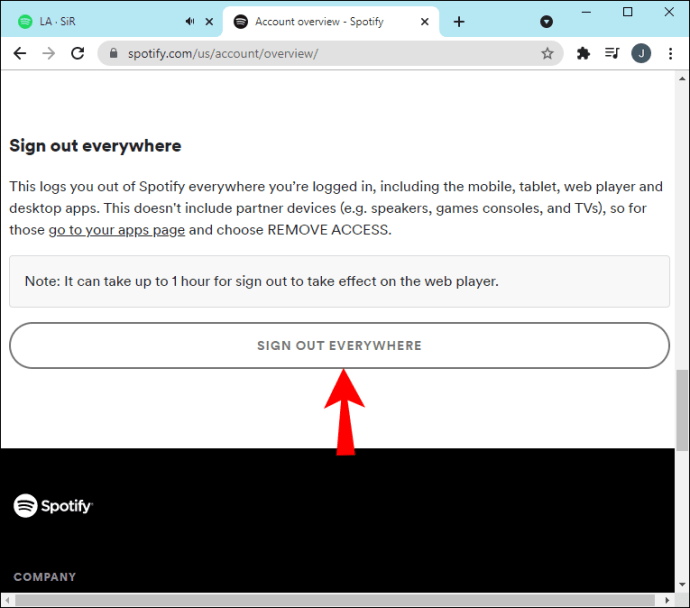
Acum vei fi deconectat de pe toate dispozitivele, inclusiv de pe browserul web.
2. Reinstalarea completă a aplicației (Windows/Mac)
Uneori, ștergerea datelor cache, dezinstalarea și reinstalarea aplicației pot rezolva problemele cauzate de fișiere corupte. Această metodă asigură și faptul că ai instalată cea mai recentă versiune a aplicației.
Reinstalarea curată pe Windows
Pentru a șterge memoria cache și aplicația Spotify pe Windows:
- Accesează unitatea „C:”.
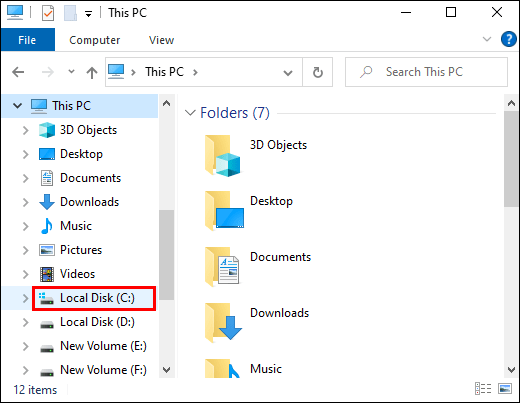
- Apasă pe „Utilizatori”, apoi pe dosarul „[Numele tău de utilizator]”.
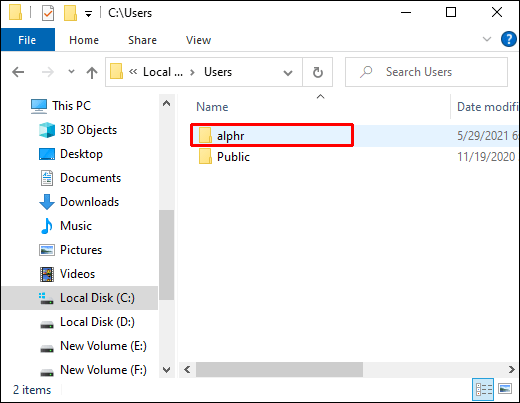
- Selectează „AppData”, apoi „Local”.
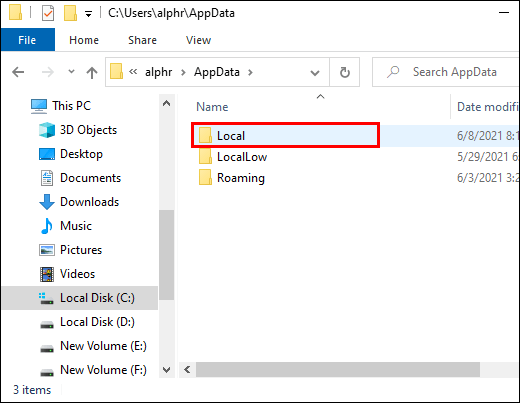
- Localizează și apasă pe folderul „Spotify”.
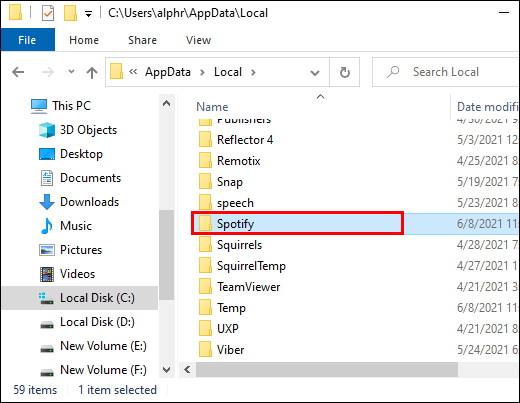
- Localizează folderul „Storage” și șterge-l.
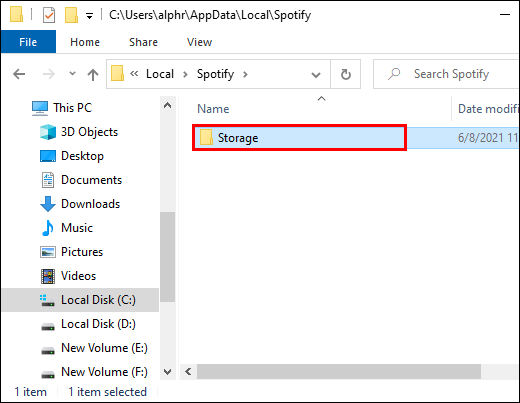
- Dezinstalează Spotify de pe Windows. Accesează „Meniul Start”, apoi apasă pe „Setări”.
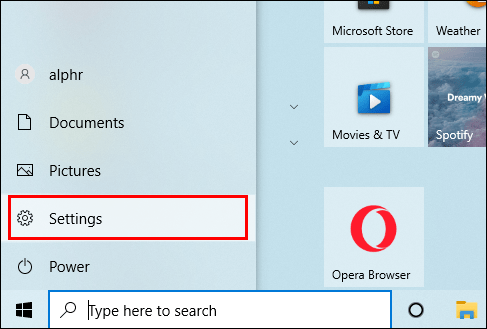
- Apasă pe „Aplicații”, apoi alege „Spotify”.
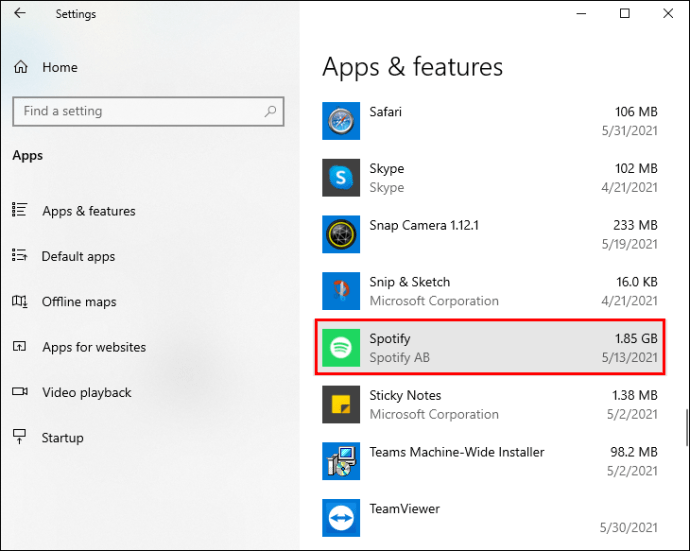
- Selectează „Dezinstalare”.
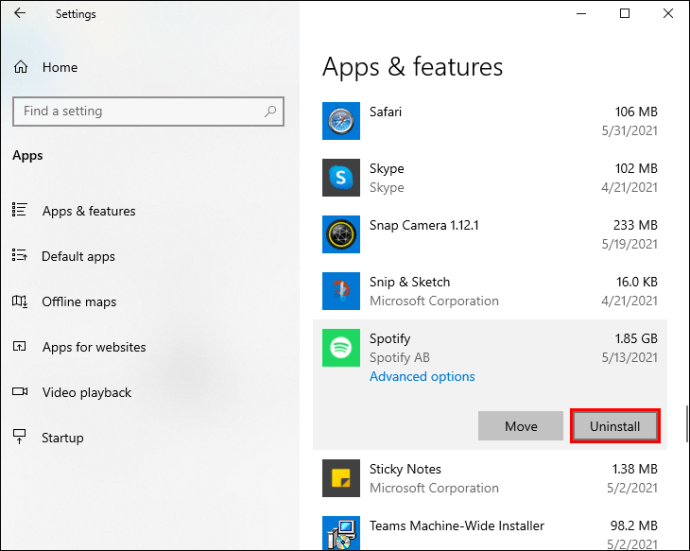
- Reinstalează Spotify din „Microsoft Store”.
Reinstalarea curată pe macOS
Pentru a șterge memoria cache și aplicația Spotify pe macOS:
- Șterge memoria cache Spotify. Deschide „Finder”.

- În meniul de sus, selectează „Go”, ține apăsată tasta „Alt” și alege „Library”.
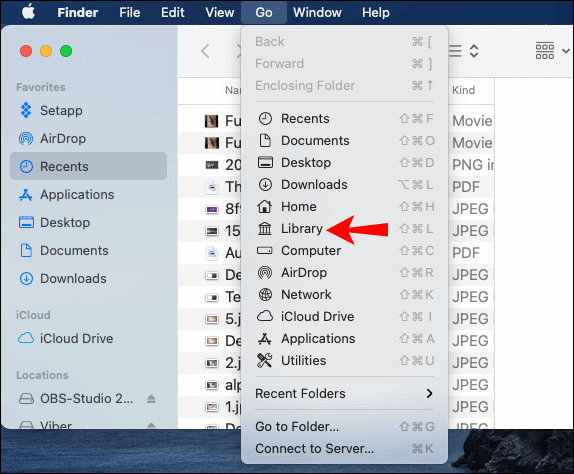
- Apasă pe „Caches”, apoi selectează și șterge folderul „com.spotify.client”.
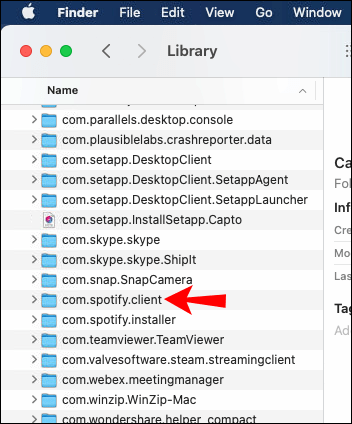
- Selectează „Application Support”, apoi șterge folderul „Spotify”.
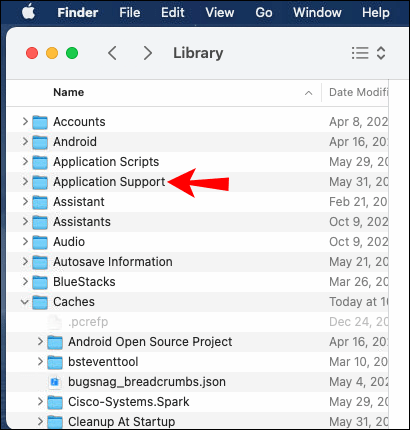
- Șterge Spotify. Deschide „Finder”.

- Selectează „Applications” din meniul lateral din stânga.
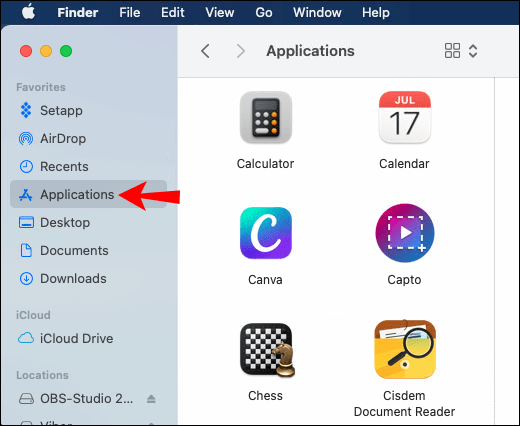
- Localizează aplicația „Spotify” și trage-o în coșul de gunoi.
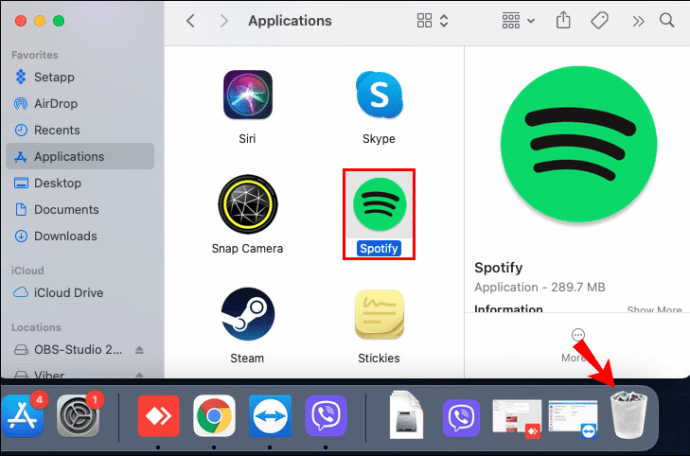
- Golește coșul de gunoi pentru a șterge complet aplicația.

- Reinstalează Spotify din „App Store”.
3. Verificarea cardului SD, HDD sau SSD pentru corupere
Uneori, unitatea de stocare poate fi coruptă, chiar dacă încă funcționează. Acest lucru se poate întâmpla fie cu un HDD, fie cu un SSD. De asemenea, un card SD folosit pentru a stoca muzica poate începe să aibă probleme. Aceste situații duc adesea la erori de citire și scriere sau la un calculator lent, dar pot cauza și probleme de întrerupere pe Spotify.
Dacă folosești un card SD extern pentru a stoca muzica, acesta poate fi o cauză a problemelor de întrerupere. În cazul unui HDD sau SSD, sectoarele defecte sau o unitate în general defectuoasă pot duce la pauze repetate pe Spotify.
Pentru un card SD, scoate-l, curăță-l și reintrodu-l.
- Scoate cardul SD din PC/laptop, curăță slotul de intrare și contactele cardului SD.

- Reintrodu cardul SD și încearcă să asculți Spotify din nou.

Pentru un HDD sau SSD, rulează un instrument de scanare pentru a verifica eventualele erori de citire și scriere, precum și sectoare defecte.
4. Eliberarea spațiului de stocare
Este posibil să nu mai ai spațiu de stocare pe cardul SD sau pe telefon.
Eliberarea spațiului pe Android
Pentru a elibera spațiu pe un dispozitiv Android:
- Accesează „Setări”.
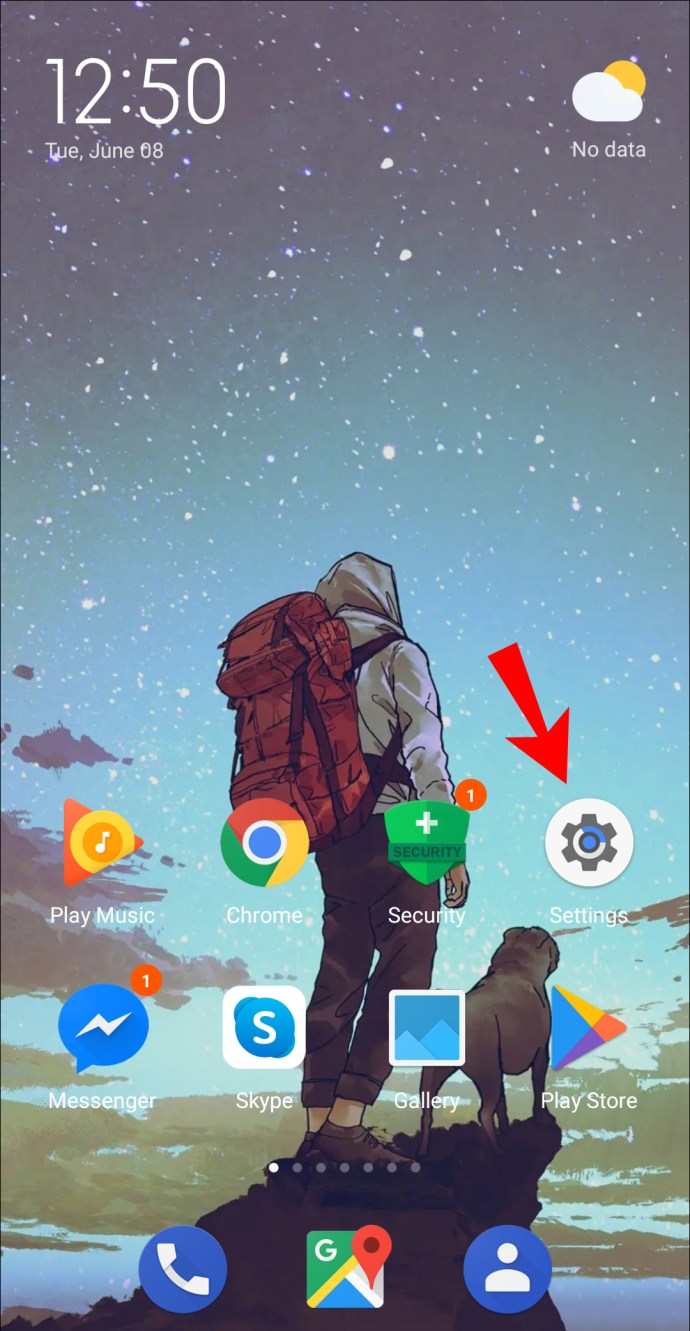
- În partea de jos a paginii, alege opțiunea „Stocare”.
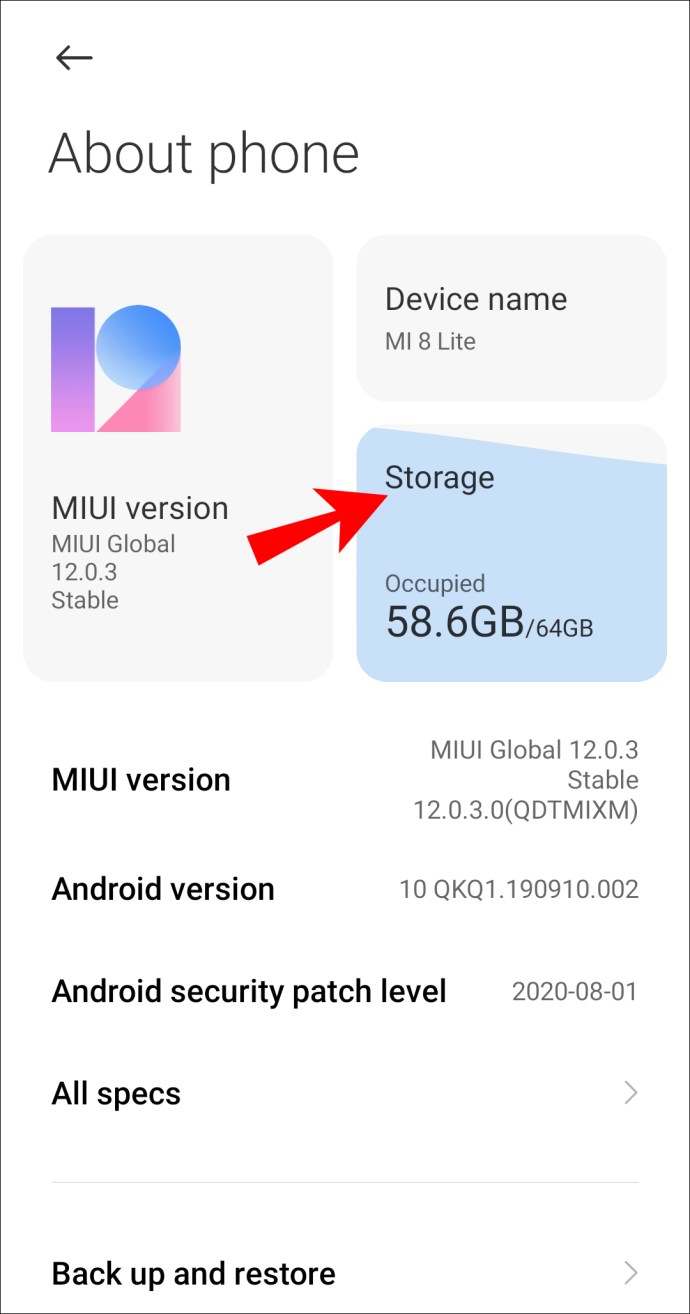
- Verifică dacă ai suficient spațiu liber pe dispozitiv.
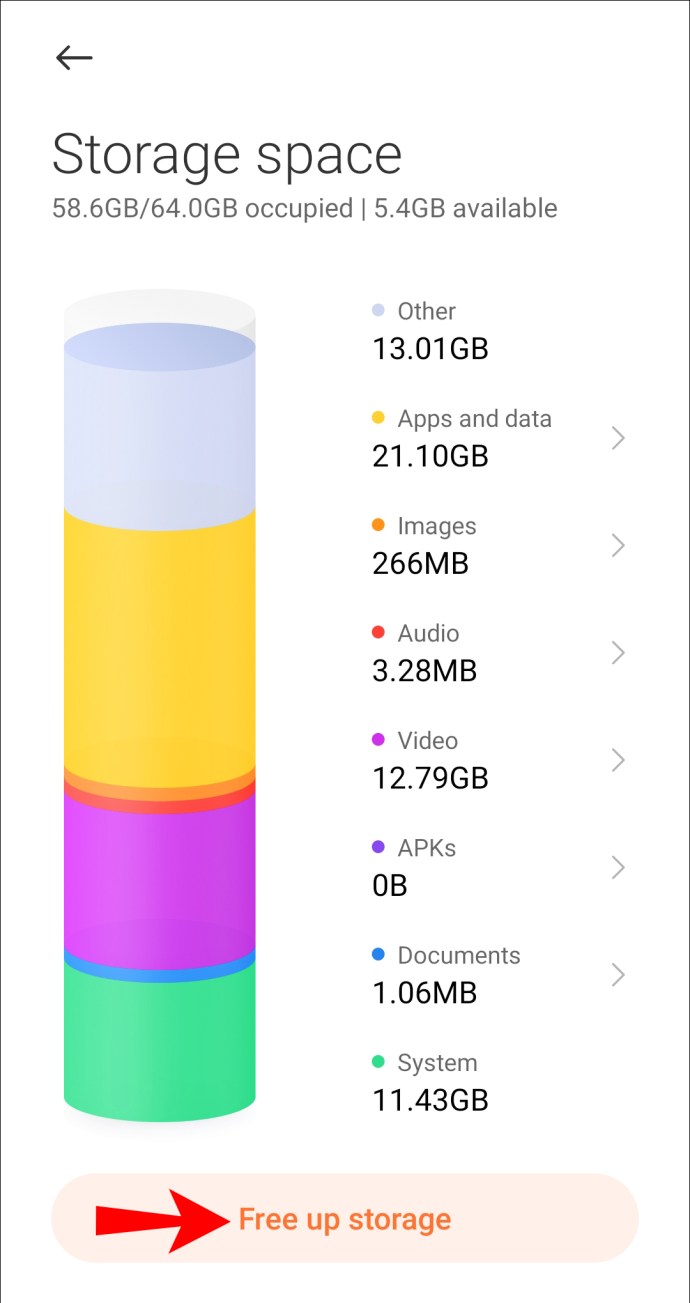
- Dacă spațiul liber este insuficient, șterge mesajele, imaginile, videoclipurile etc. pe care nu le mai folosești sau pe care le ai stocate în cloud.
Eliberarea spațiului pe iOS
Pentru a elibera spațiu pe un dispozitiv iOS:
- Accesează „Setări”.
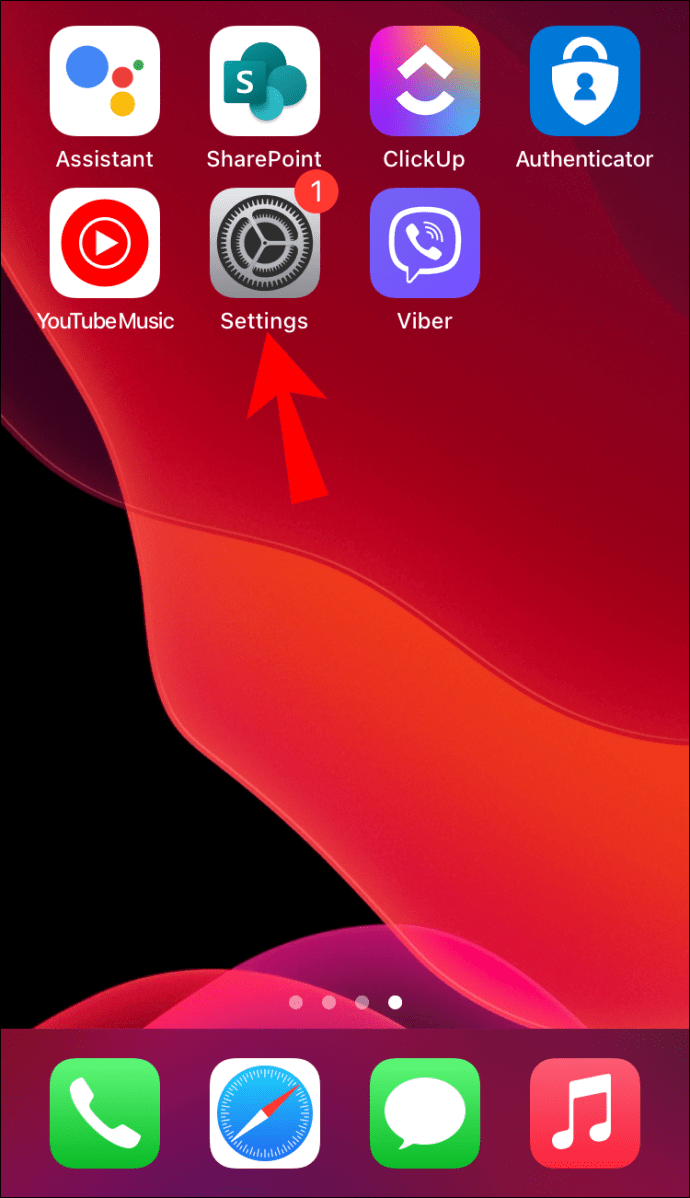
- Apasă pe „General”, apoi pe „Stocare iPhone”.
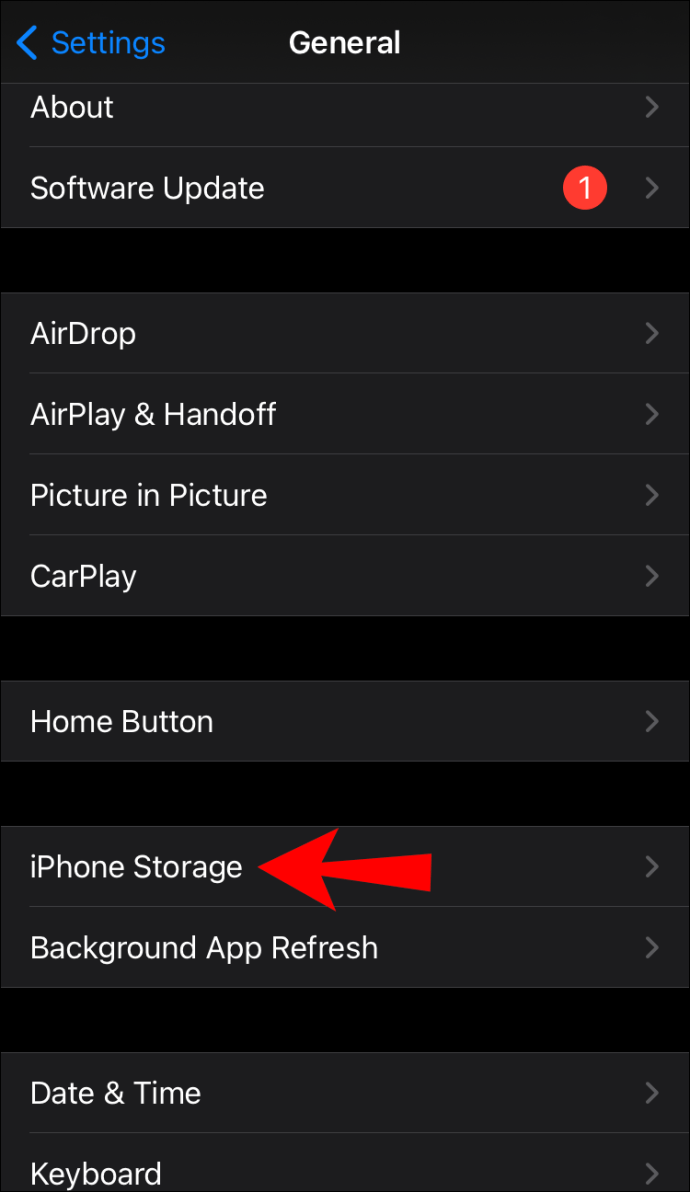
- Verifică dacă ai suficient spațiu liber pe dispozitiv.
- Dacă spațiul este insuficient, șterge mesajele, imaginile, videoclipurile etc. pe care nu le mai folosești sau pe care le ai stocate în cloud.
5. Eliminarea Spotify din fișierul Hosts
Dacă Spotify continuă să se întrerupă pe computer, o posibilă cauză poate fi fișierul hosts. Încearcă să elimini intrările Spotify din acest fișier pentru a verifica dacă rezolvă problema.
Eliminarea intrărilor Spotify din fișierul Hosts în Windows 10
- Deschide „Notepad” ca administrator.
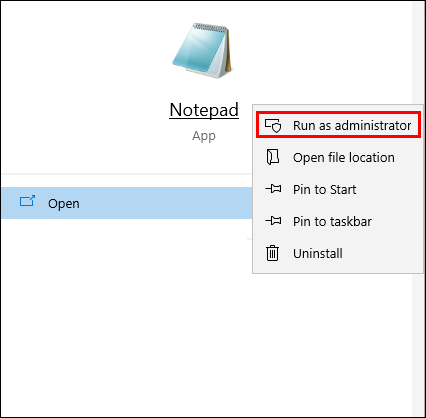
- Accesează „Fișier -> Deschidere”.
- Navighează la „C:\Windows\System32\drivers\etc” folosind File Explorer.
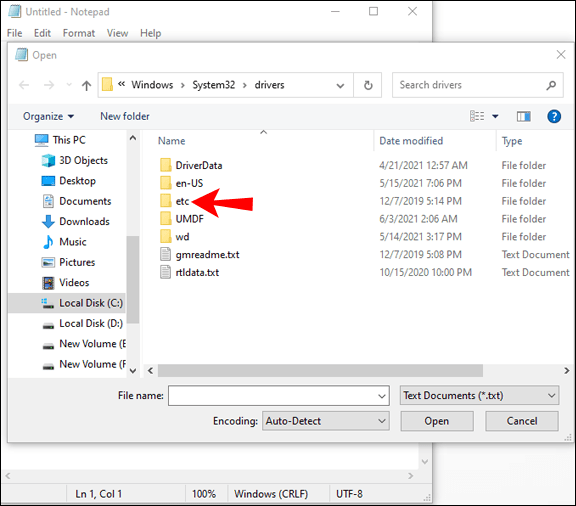
- În secțiunea „Deschidere”, apasă pe meniul derulant „Documente text (*.txt)” și alege „Toate fișierele (*.*)”. Astfel vei putea vedea toate fișierele, nu doar cele text.
- Apasă pe fișierul „hosts”.
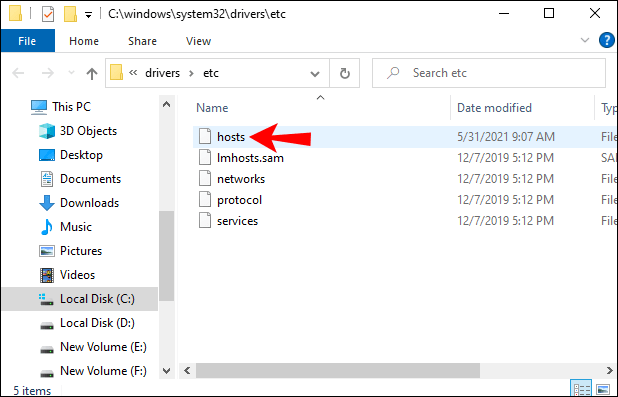
- Odată deschis, vei vedea linii de text cu simbolul „#” la început.
- Apasă „Ctrl + F” pentru a căuta intrări care conțin „spotify”.
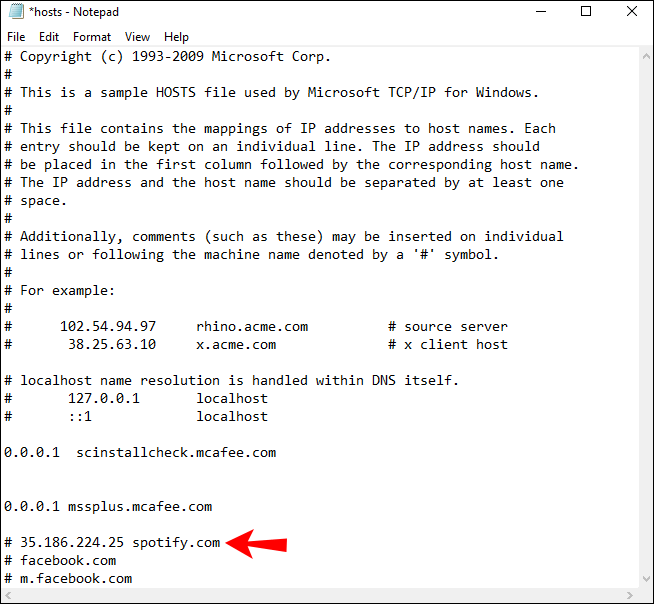
- Șterge intrările găsite.
- Salvează modificările și repornește Spotify.
Eliminarea intrărilor Spotify din fișierul Hosts în macOS
- Deschide „Finder”.

- În meniul de sus, accesează „Go -> Go to Folder”.
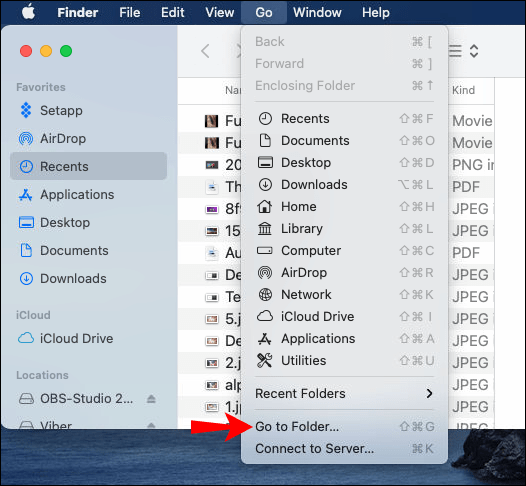
- Introdu următoarea locație: „/private/etc/hosts” și apasă „Enter”.
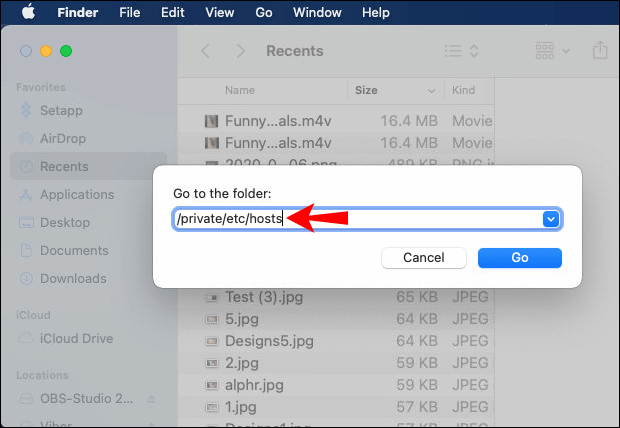
- Se va deschide o nouă fereastră Finder care afișează fișierul hosts.
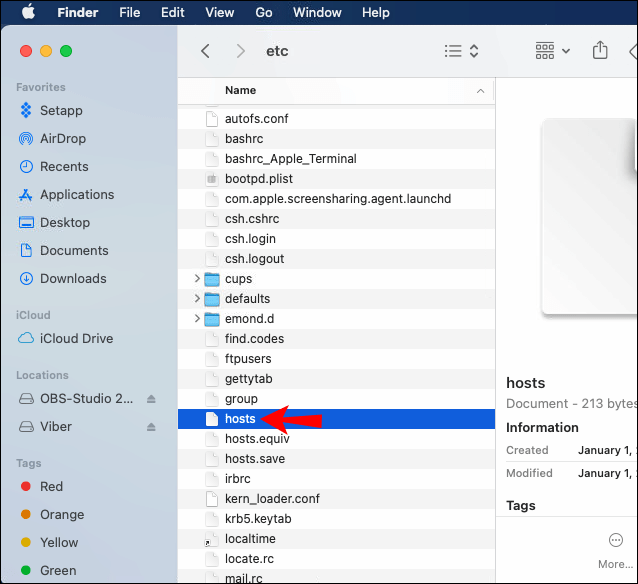
- Apasă pe fișierul „hosts”, trage-l și plasează-l pe desktop.
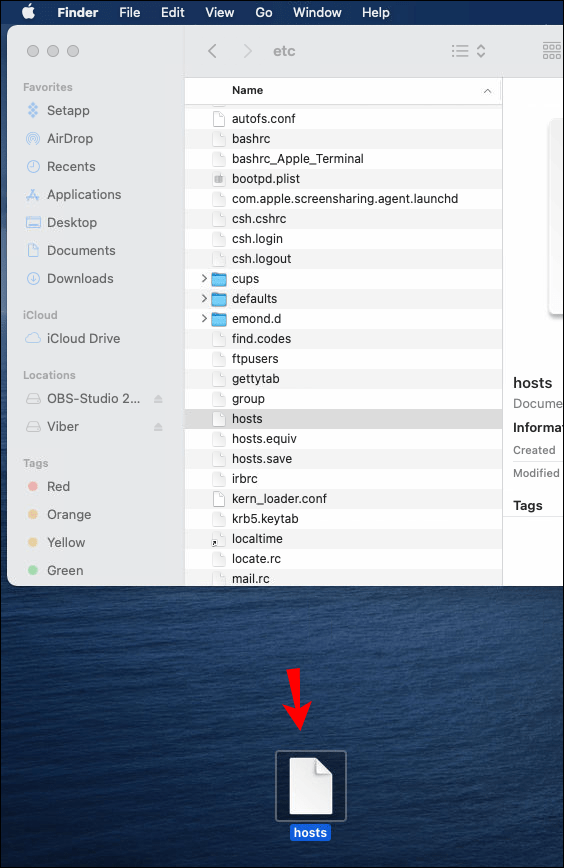
- Fă dublu clic pe fișier pentru a-l deschide în „TextEdit”.
- Caută intrări care conțin „spotify” și șterge-le.
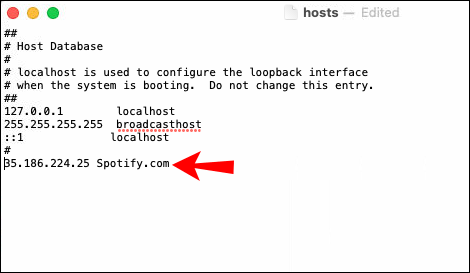
- Salvează modificările și repornește Spotify.
6. Verificarea AirPod-urilor sau a căștilor Bluetooth
- Verifică dacă problema este cauzată de căști. Asociază-le cu un alt dispozitiv și ascultă altceva decât Spotify pentru a vedea dacă problema persistă.
- Asigură-te că alte dispozitive wireless nu sunt conectate la Spotify în același timp. Deconectează-le dacă este cazul. Poți șterge și alte căști wireless asociate cu dispozitivul.
- Asigură-te că bateria căștilor este încărcată complet. O baterie descărcată poate cauza probleme de conexiune.
- Verifică versiunile Bluetooth suportate de dispozitiv. Este posibil ca și căștile tale să nu fie compatibile cu dispozitivul.
Rezolvarea problemelor de întrerupere pe Spotify (Android sau iOS/iPhone)
1. Deconectarea de pe toate dispozitivele folosind browserul mobil
Utilizarea contului de pe mai multe dispozitive poate cauza întreruperi pe dispozitivul curent, mai ales dacă unul dintre ele este blocat într-o stare de redare.
Notă: Deconectarea de pe toate dispozitivele se poate face doar prin intermediul site-ului web Spotify.
- Deschide un browser mobil și accesează Spotify.com și autentifică-te.
- Apasă pe pictograma de „profil” din dreapta sus.
- Selectează „Cont” din lista derulantă.
- În partea stângă, apasă pe „Prezentare generală a contului”.
- Derulează în jos și apasă pe opțiunea „DECONECTEAZĂ ORIUNDE”.
Acum, Spotify este deconectat de pe toate dispozitivele și va trebui să te autentifici din nou. Desigur, ar trebui să fii conectat pe dispozitivul curent în acest moment.
2. Reinstalarea curată a aplicației Spotify (Android/iOS/iPhone)
Reinstalarea curată pe Android
Pentru a șterge memoria cache și aplicația Spotify de pe un dispozitiv Android:
- Accesează „Setări”.
- Apasă pe „Aplicații”.
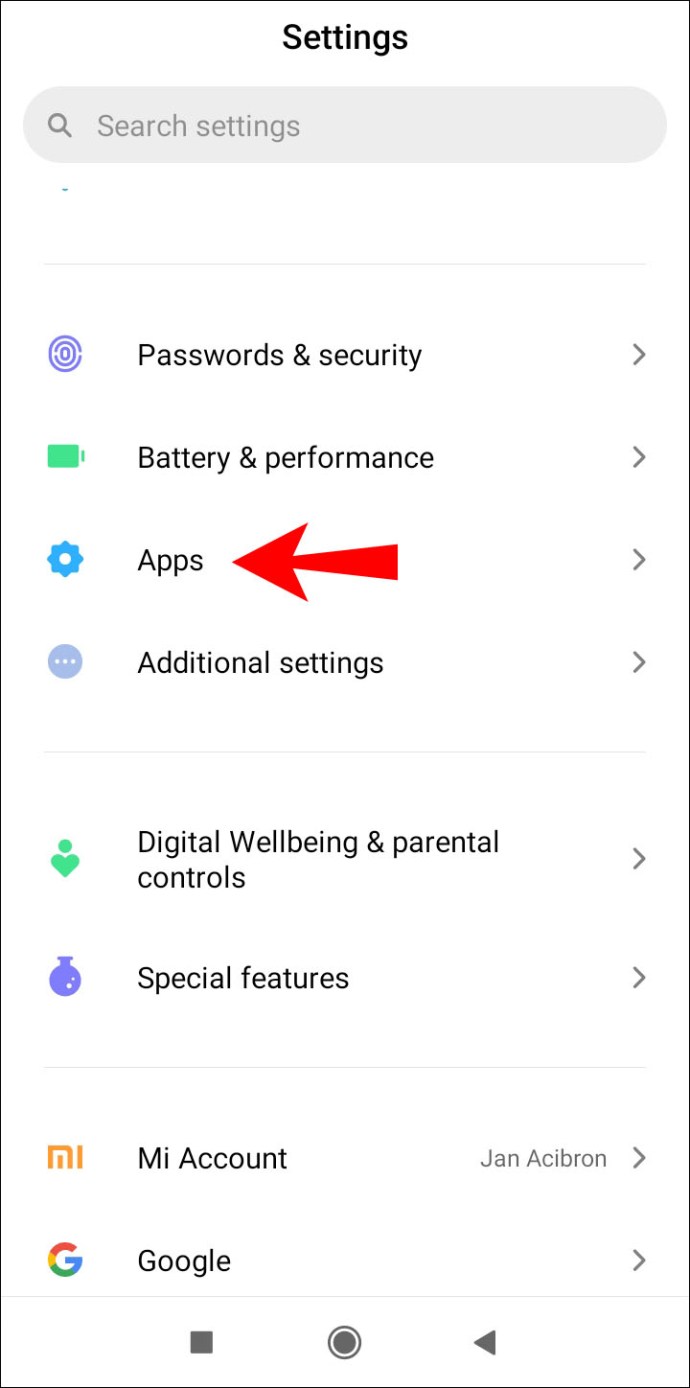
- Localizează „Spotify” și selectează-l.
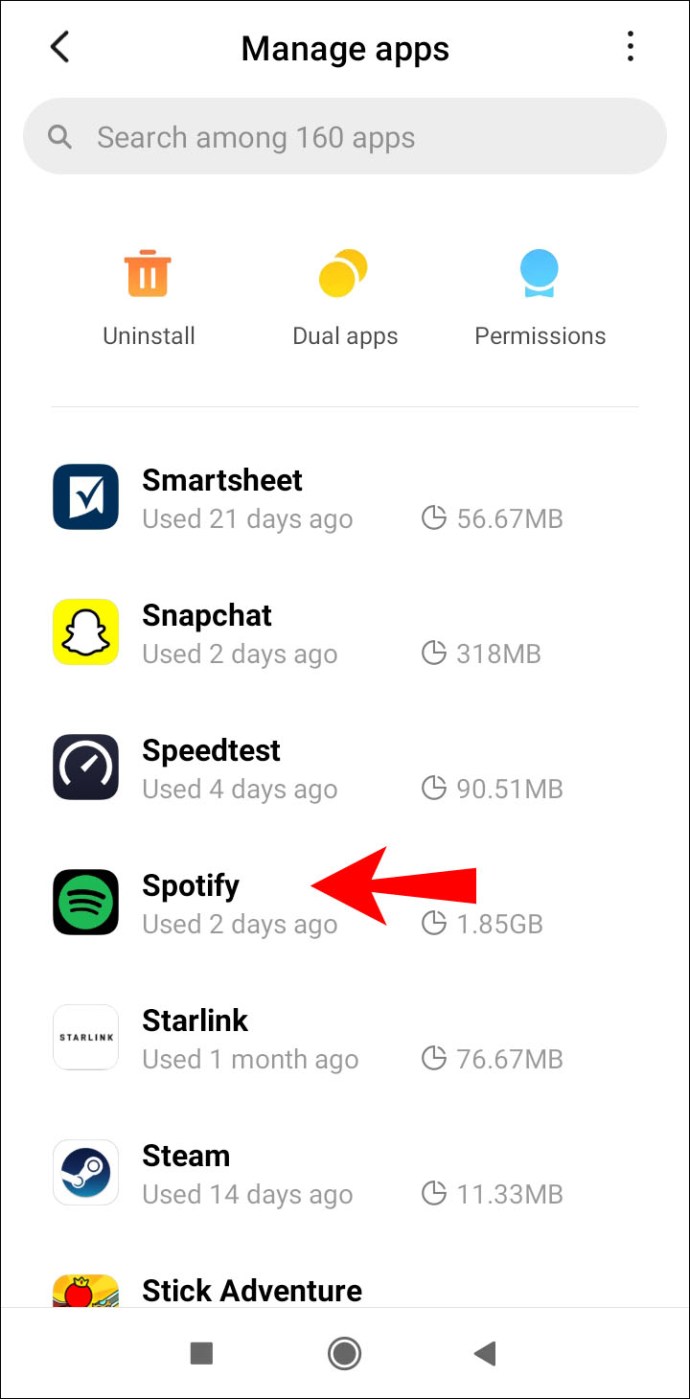
- Apasă pe „Stocare”, apoi pe „Șterge datele”.
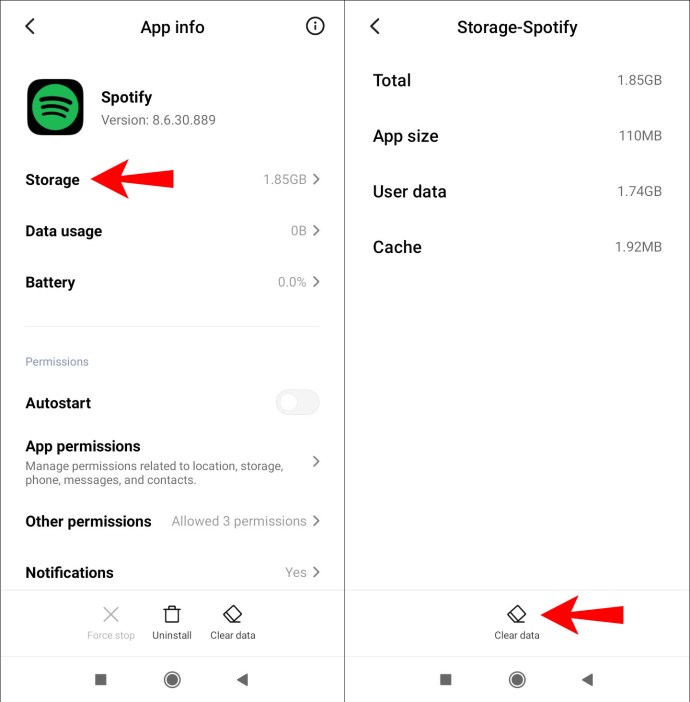
- Apasă pe „Dezinstalare”.
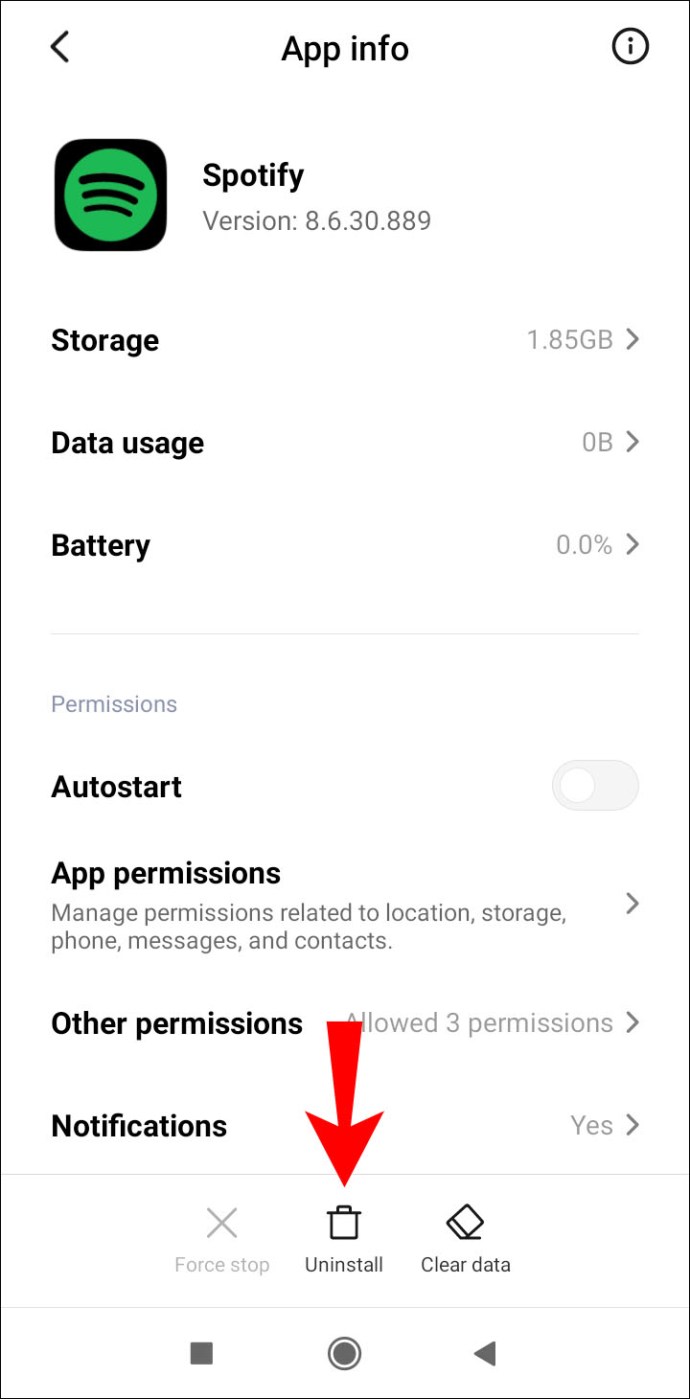
- Reinstalează Spotify din „Google Play Store”.
Reinstalarea curată pe iOS
Pentru a șterge memoria cache și aplicația Spotify de pe un dispozitiv iOS:
- Deschide „Spotify”, apoi, în pagina „Acasă”, selectează pictograma „roată dințată” (Setări).
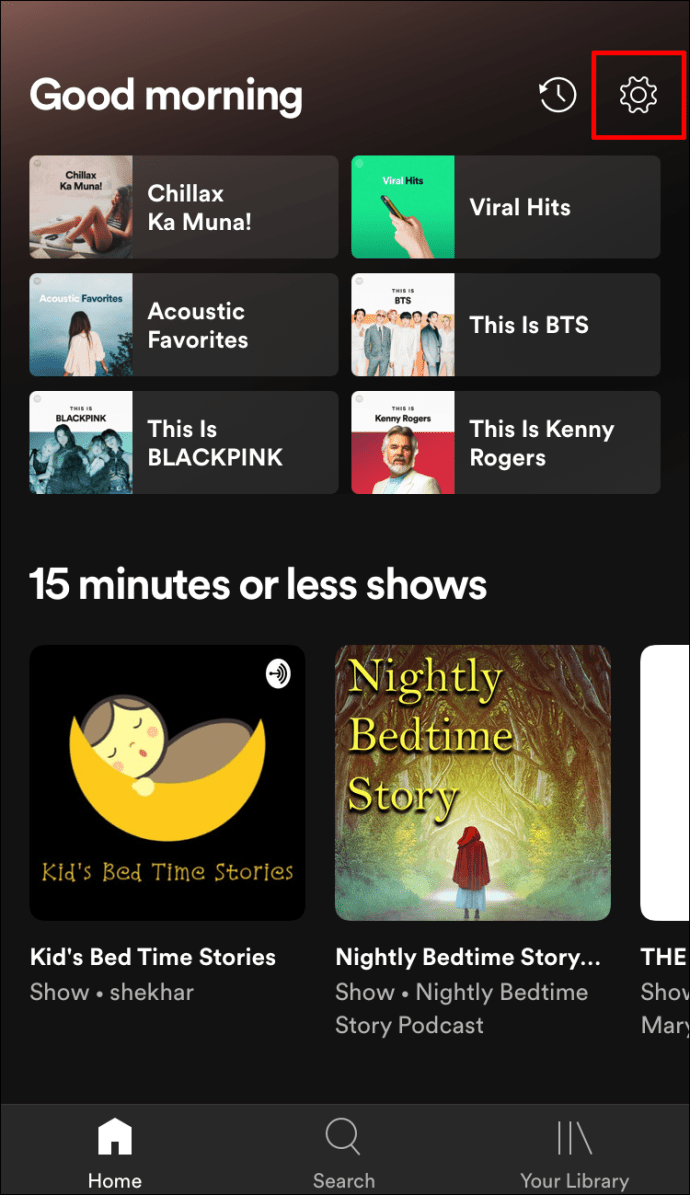
- Derulează în jos și alege „Stocare”.
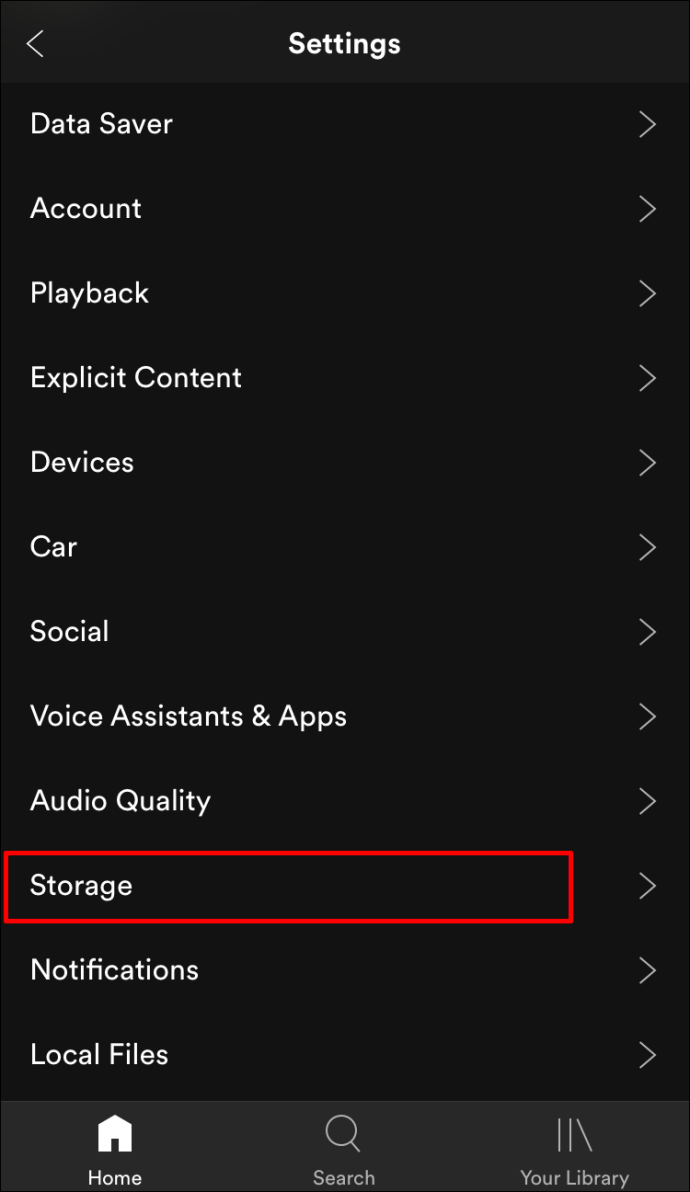
- Apasă pe „Șterge memoria cache” și confirmă.
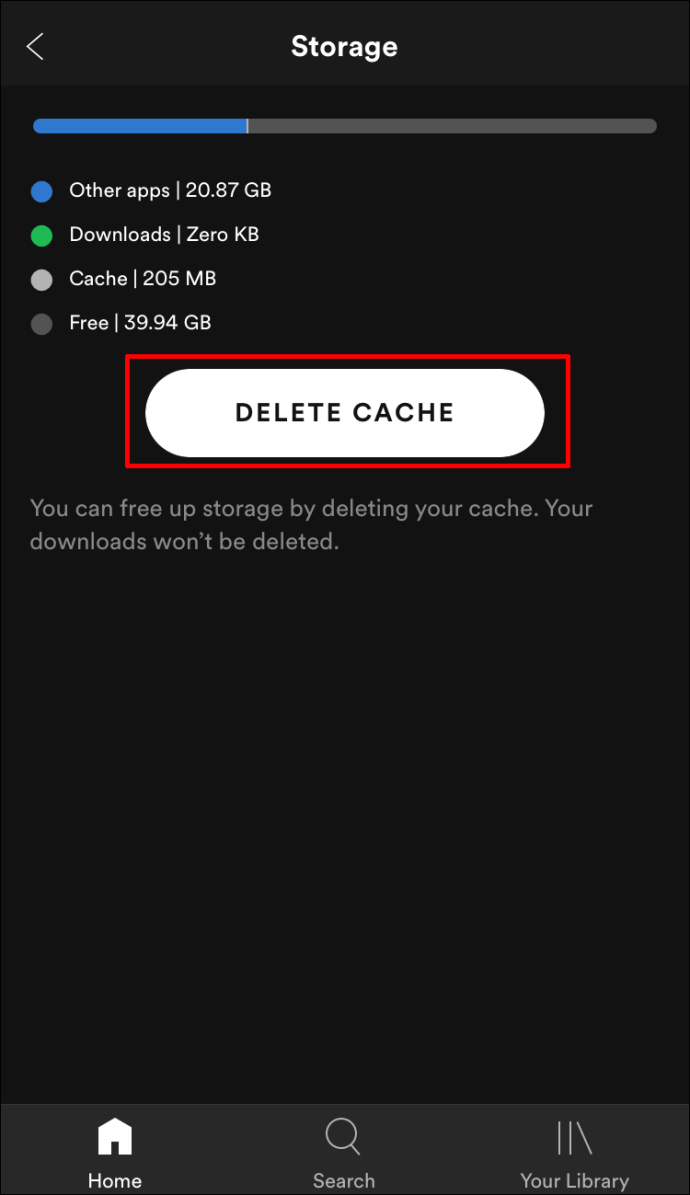
- Apasă lung pe pictograma „Spotify”.
- Apasă pe „Șterge aplicația” și confirmă alegerea.
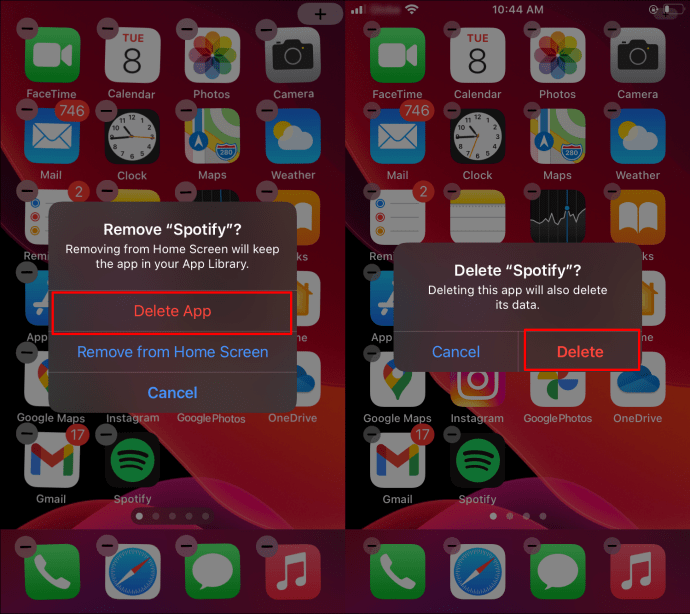
- Reinstalează aplicația din „App Store”.
3. Verificarea cardului SD pentru corupere (Android/iPhone)
Uneori, un card SD de pe un telefon Android sau iPhone poate începe să aibă probleme, ducând la erori de citire/scriere. Alteori, poate să nu mai fie recunoscut ca dispozitiv de stocare. Acest lucru se întâmplă în special pe Android, când cardul SD este folosit pentru stocarea internă. Multe probleme pot cauza astfel de erori.
Pentru a elimina posibilitatea ca cardul SD să fie deteriorat:
- Oprește dispozitivul mobil.
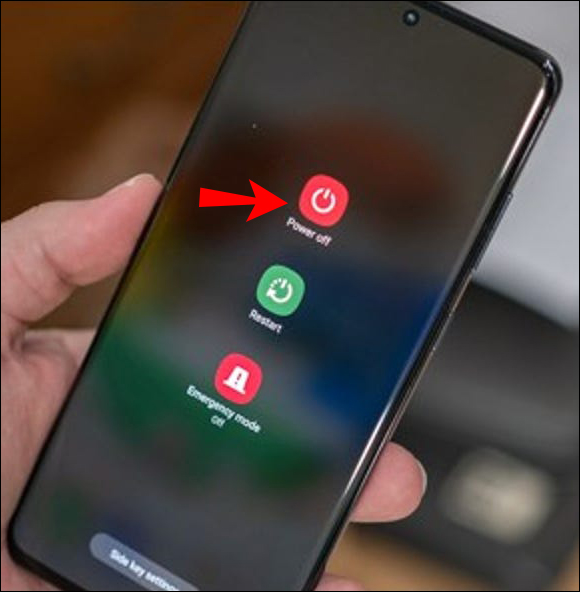
- Scoate cardul SD.
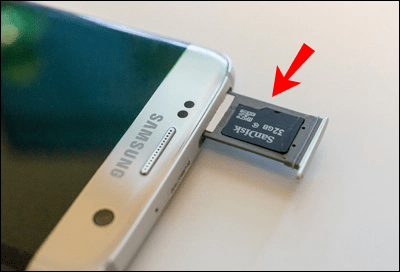
- Curăță contactele cardului SD și slotul unde intră cardul cu o perie sau un aspirator.
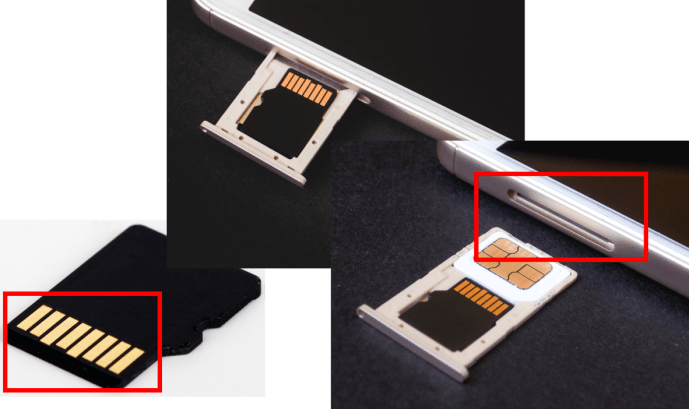
- Reintrodu cardul SD.
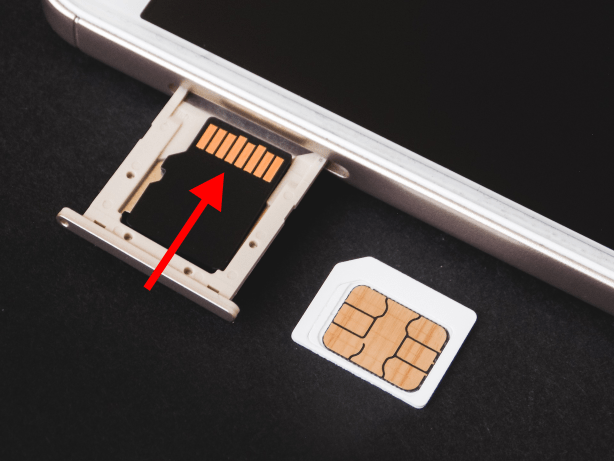
În concluzie, serviciile de streaming muzical și podcast oferite de Spotify sunt apreciate de milioane de utilizatori din întreaga lume. Pentru a evita întreruperile, poți opta pentru un abonament premium, care îți permite să descarci conținutul pe până la cinci dispozitive și să asculți muzica fără pauze. Dacă această opțiune nu este potrivită, asigură-te că ai o conexiune Wi-Fi bună sau un acces bun la date celulare și încearcă soluțiile menționate mai sus.